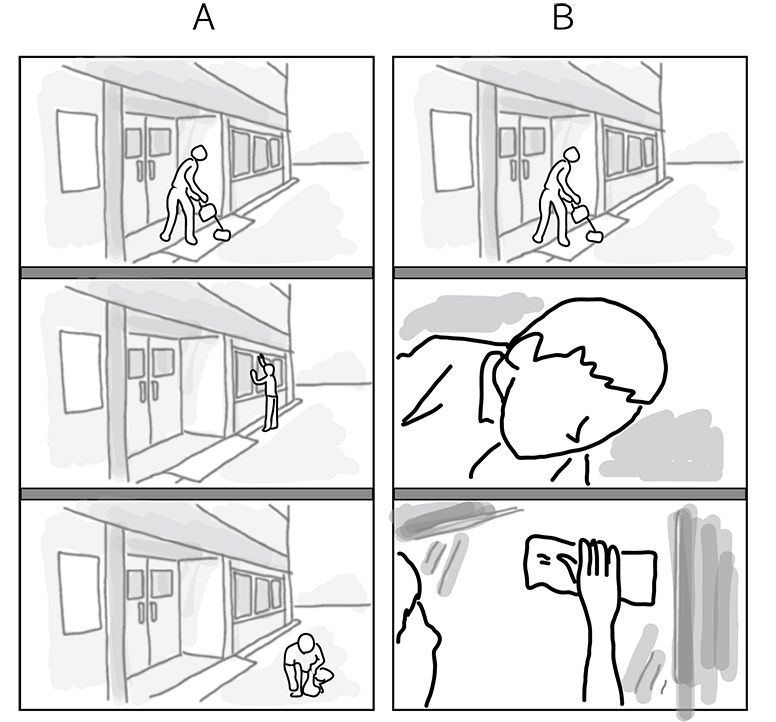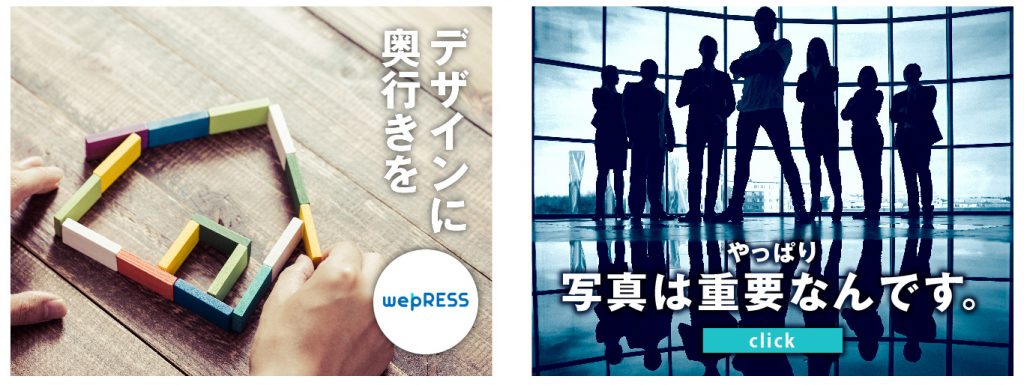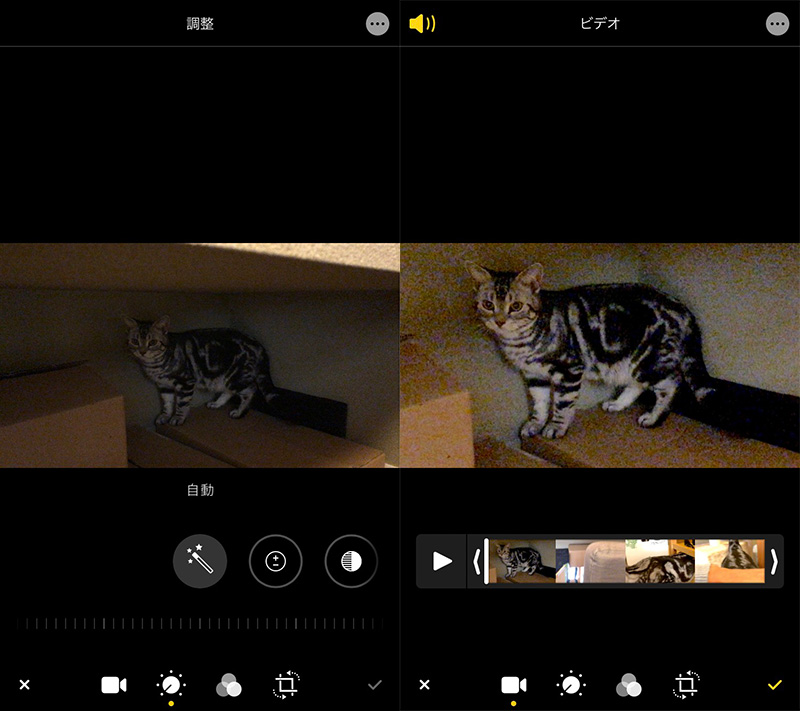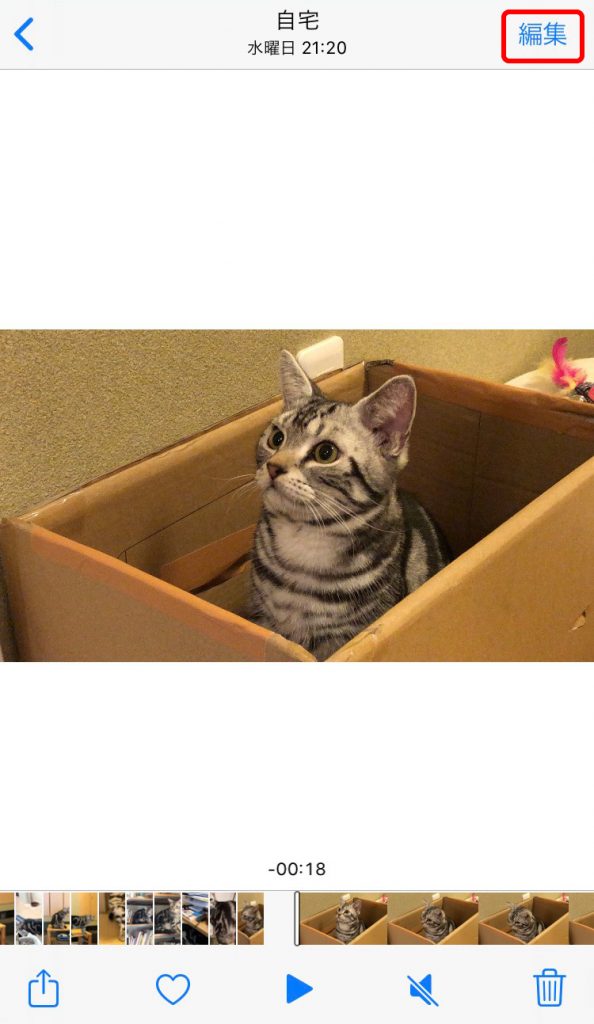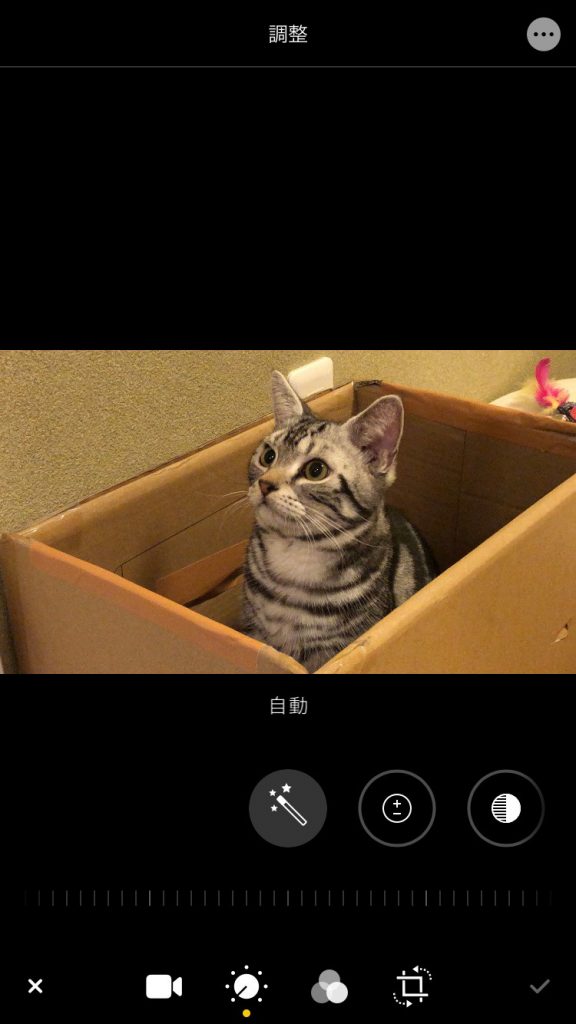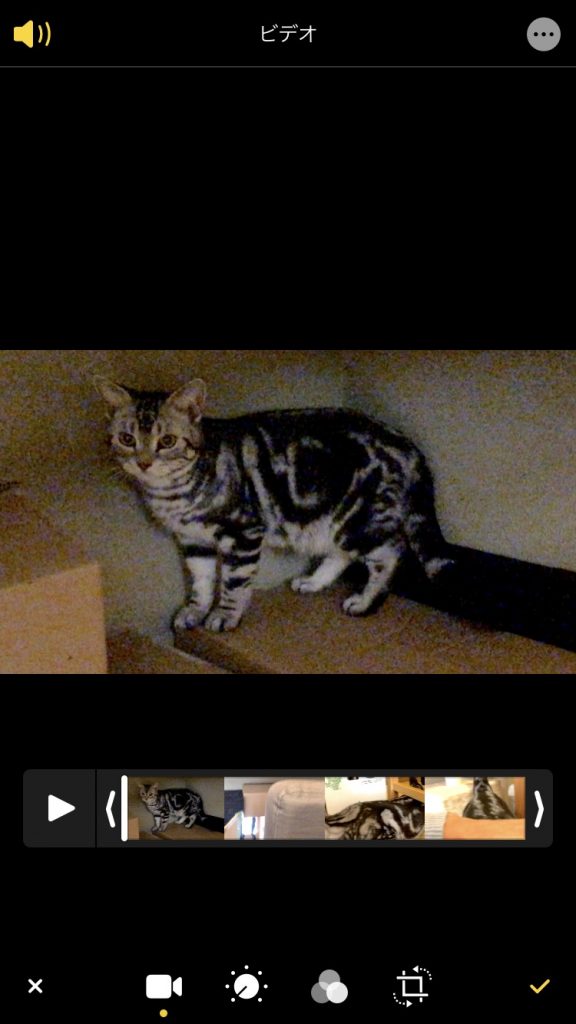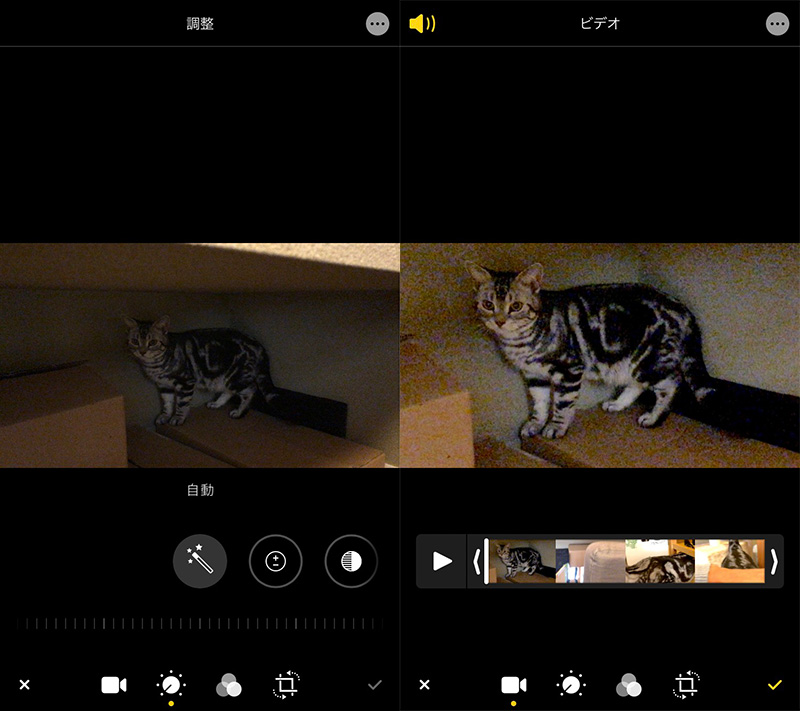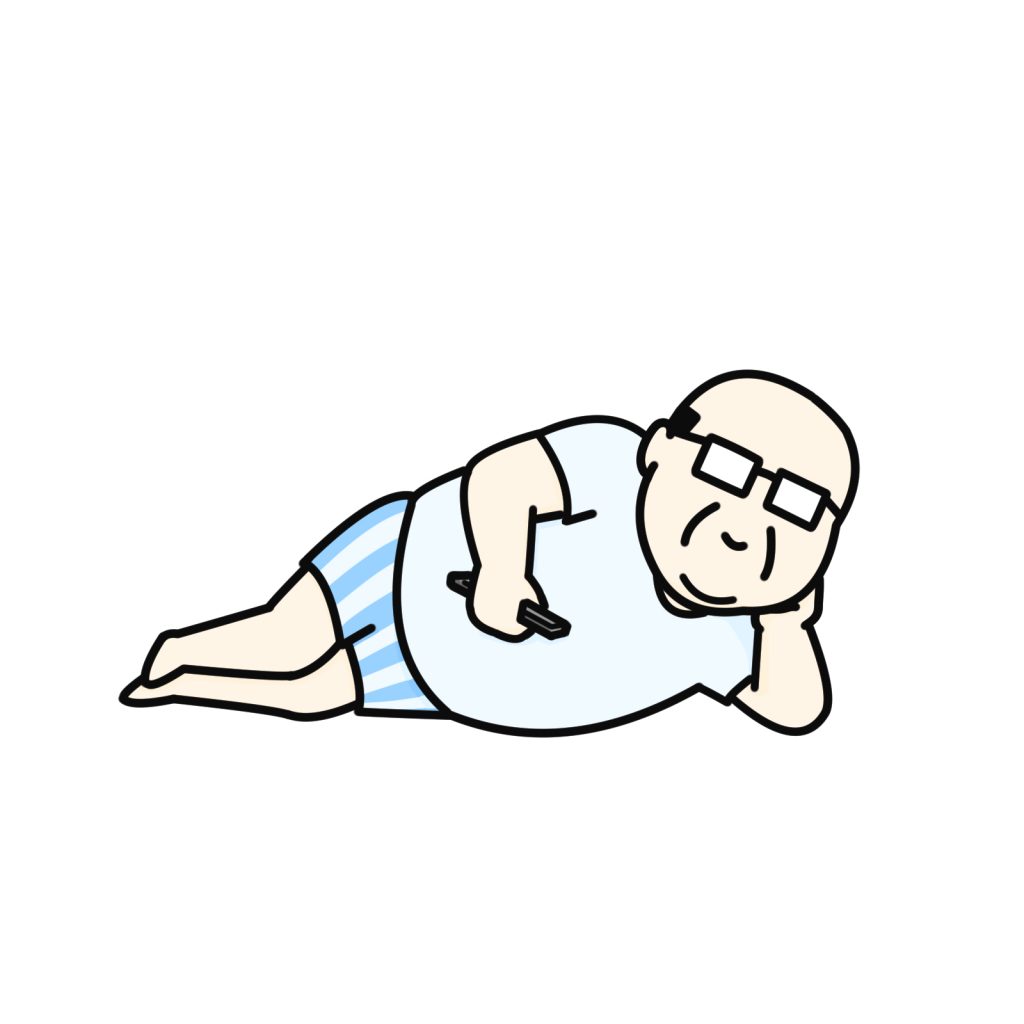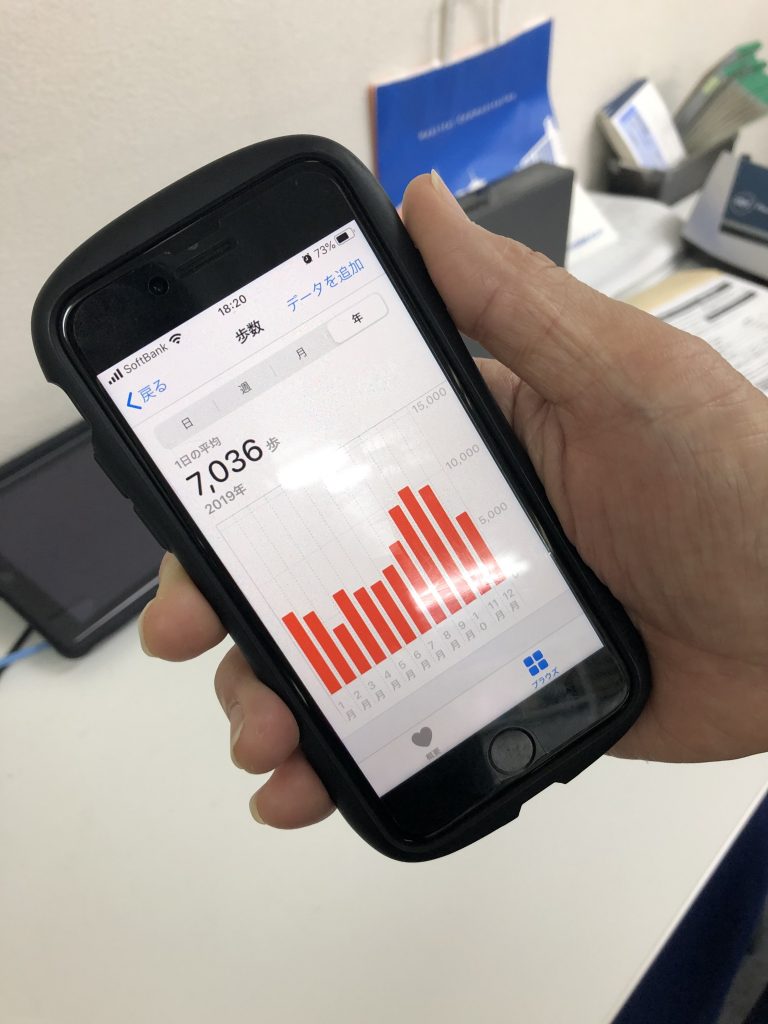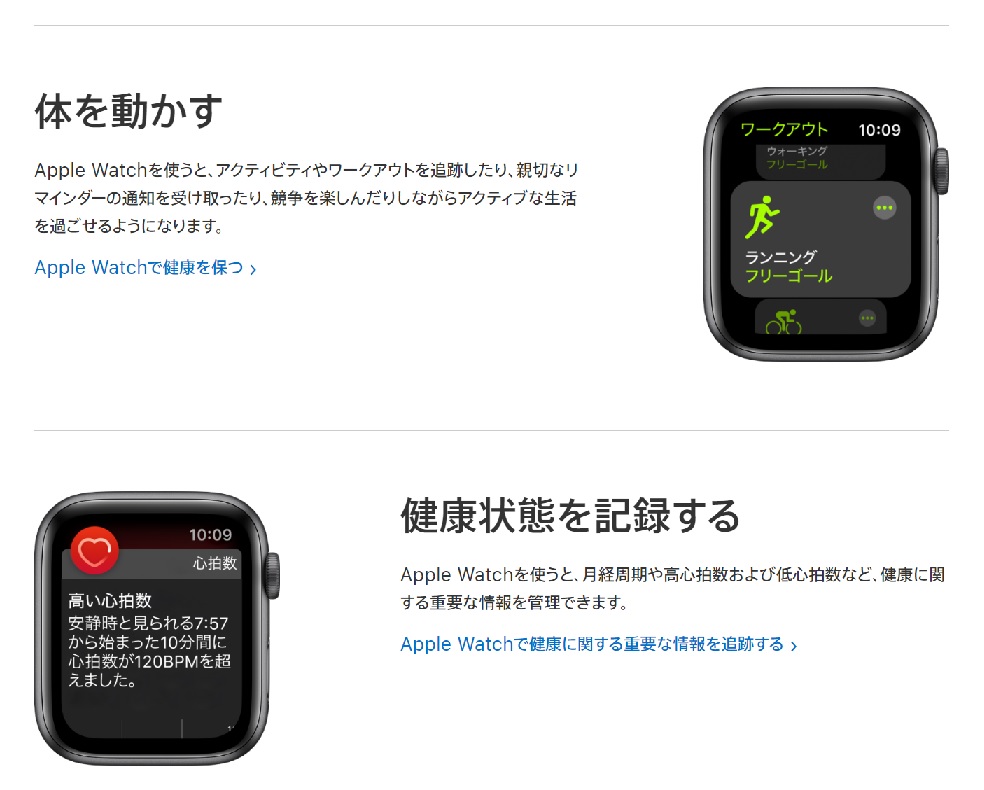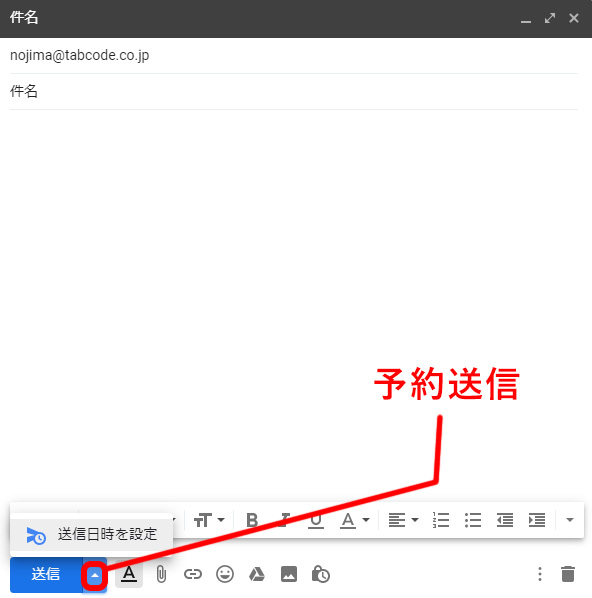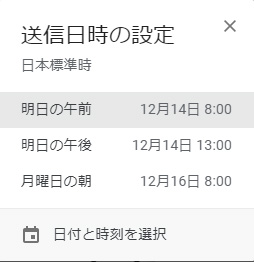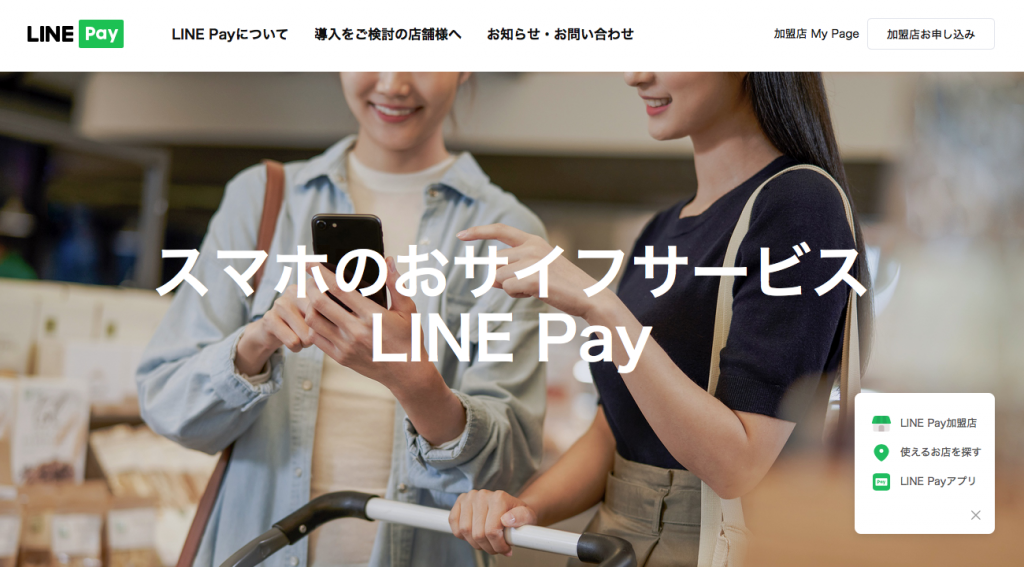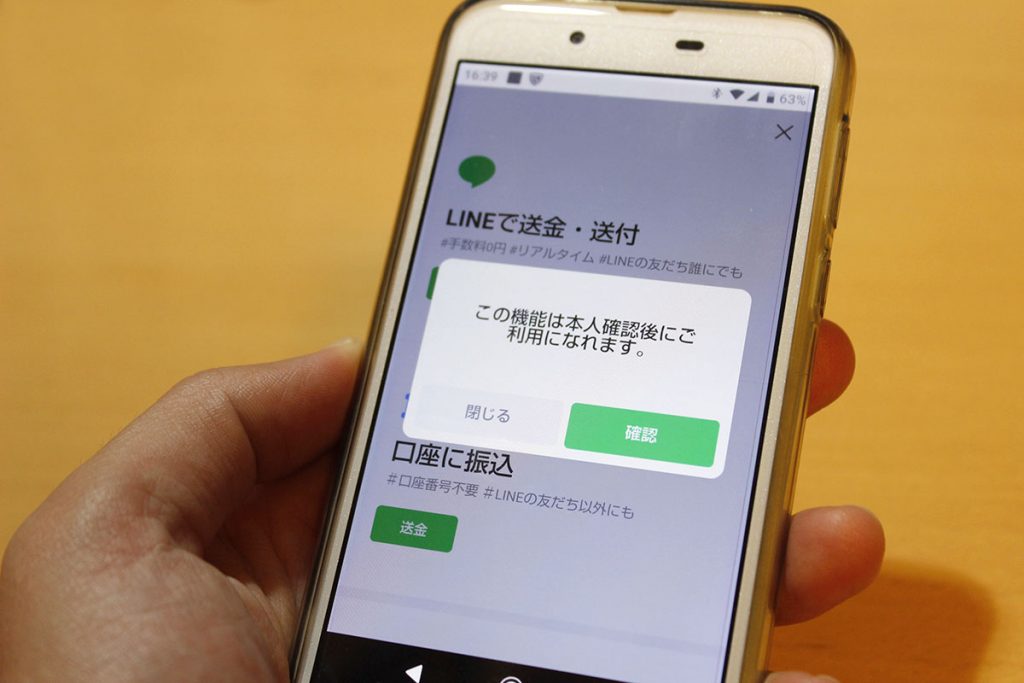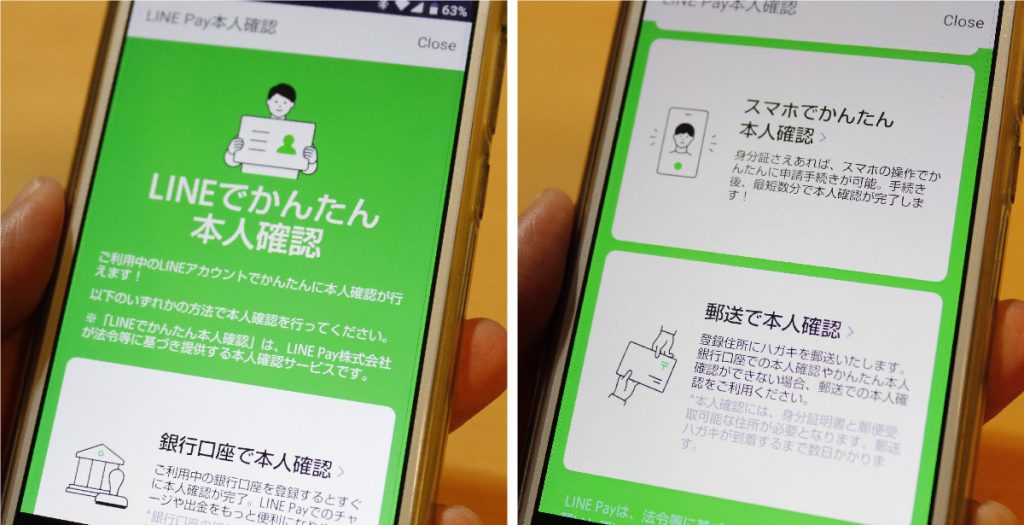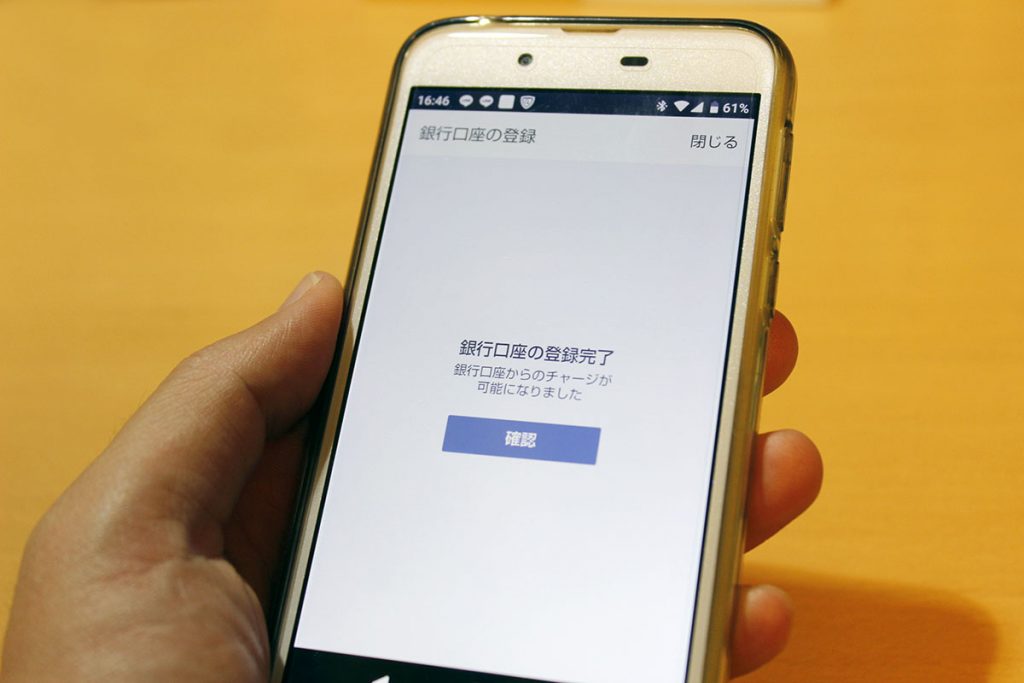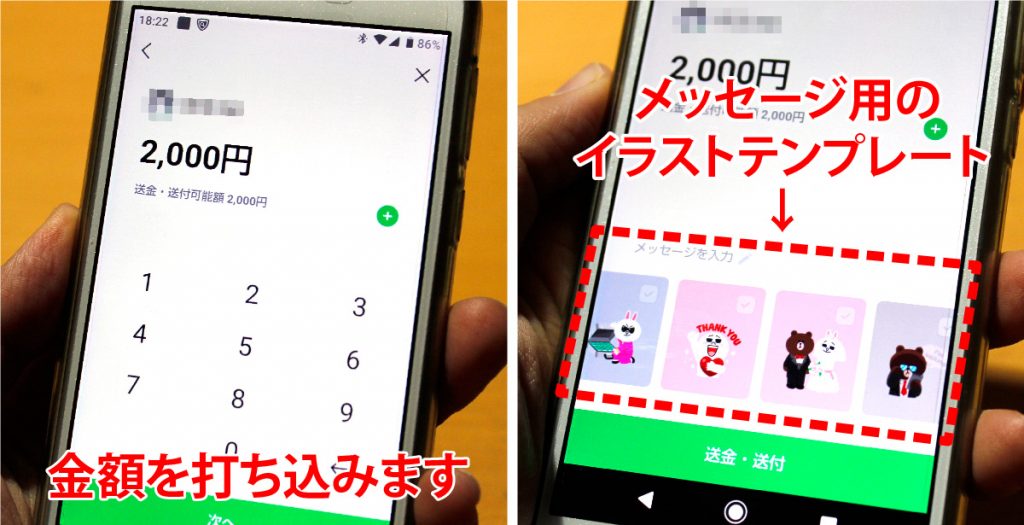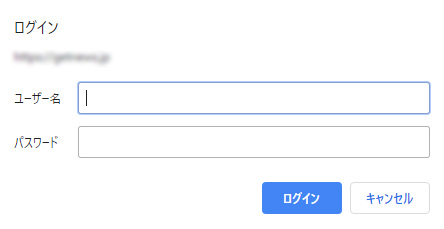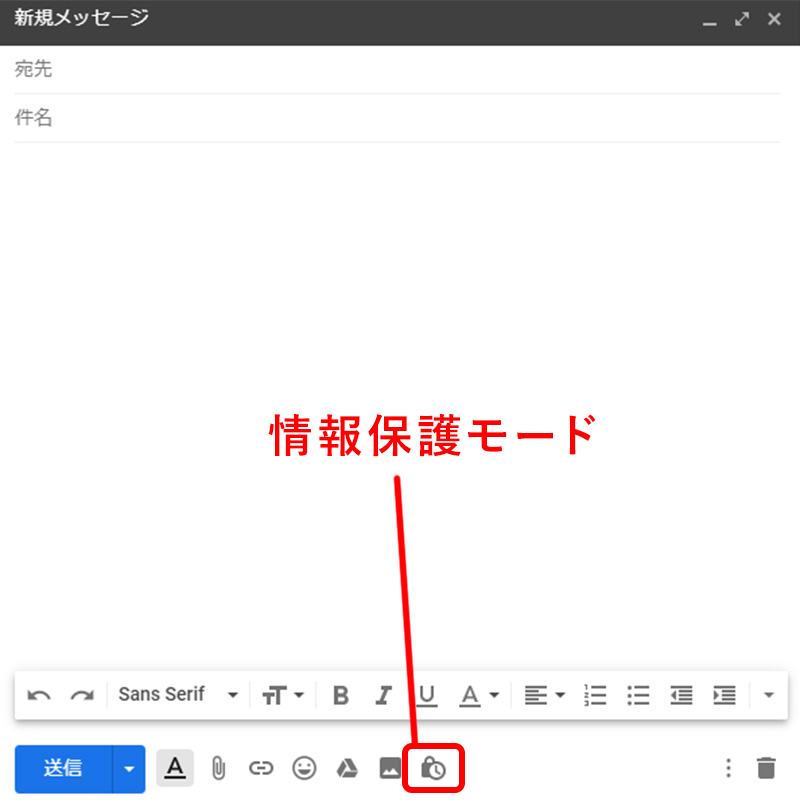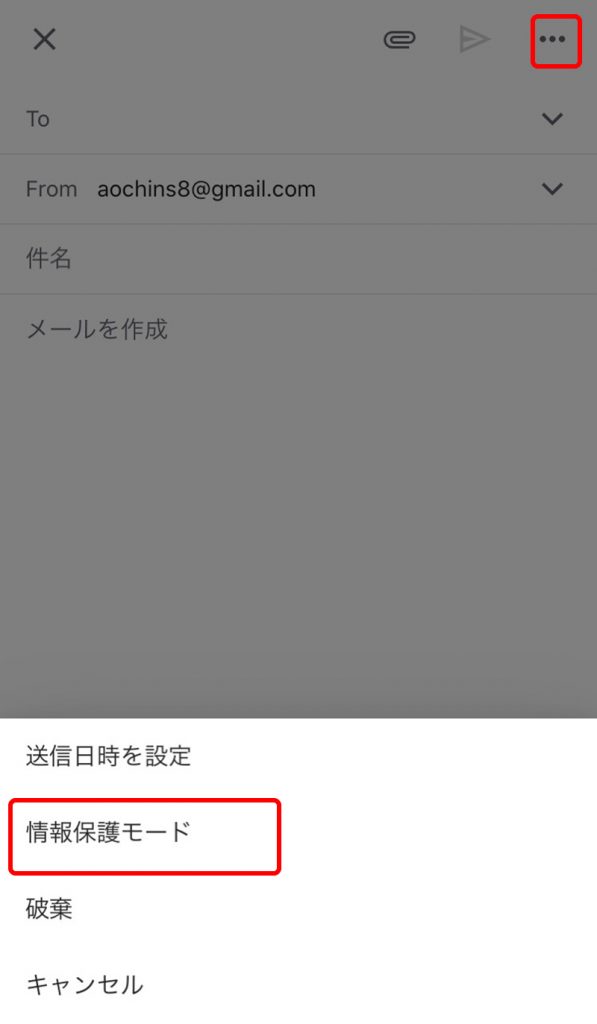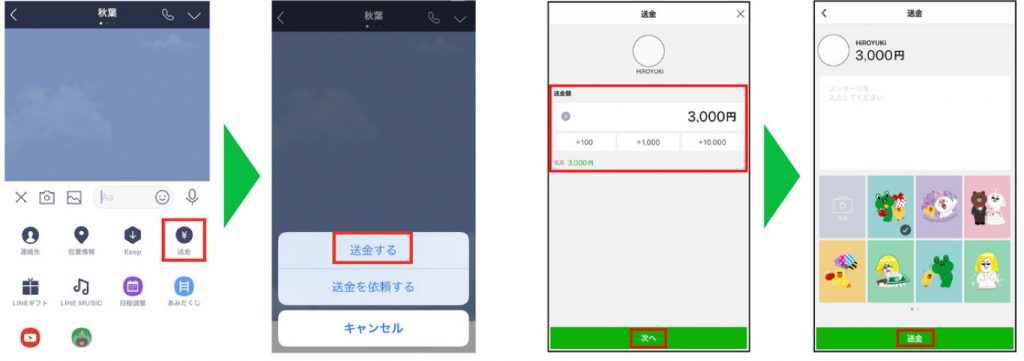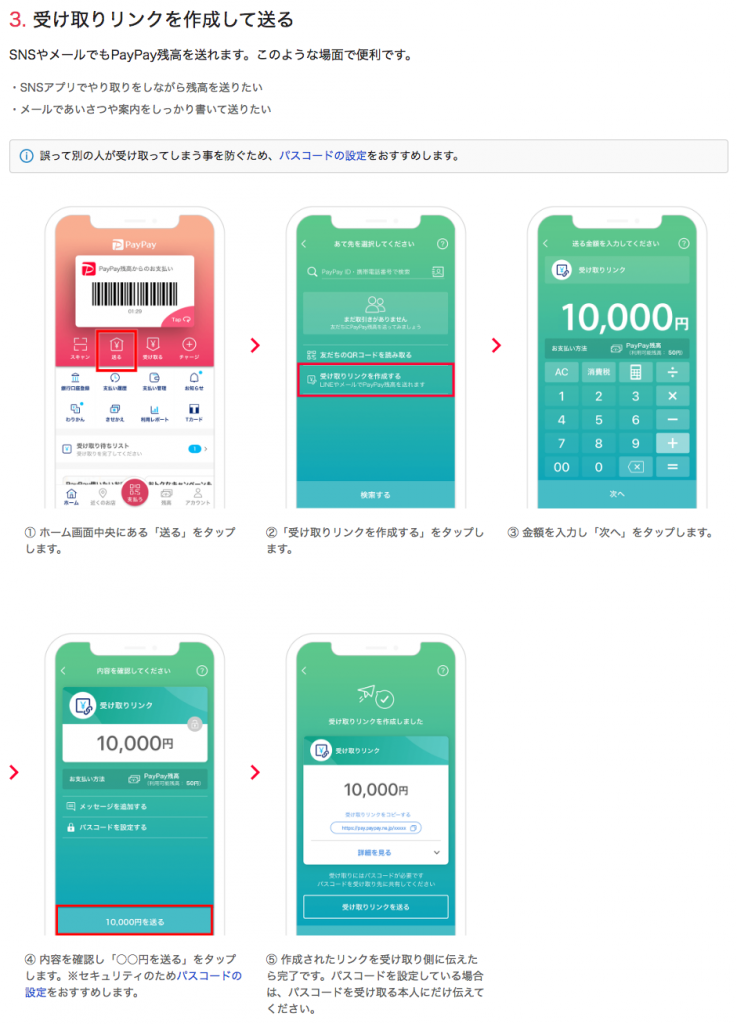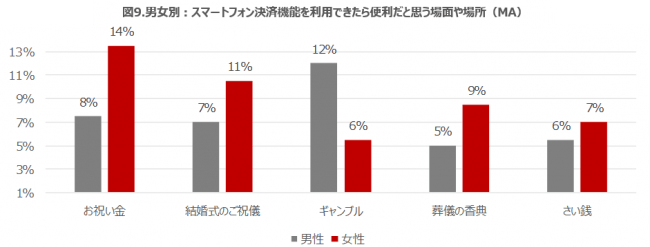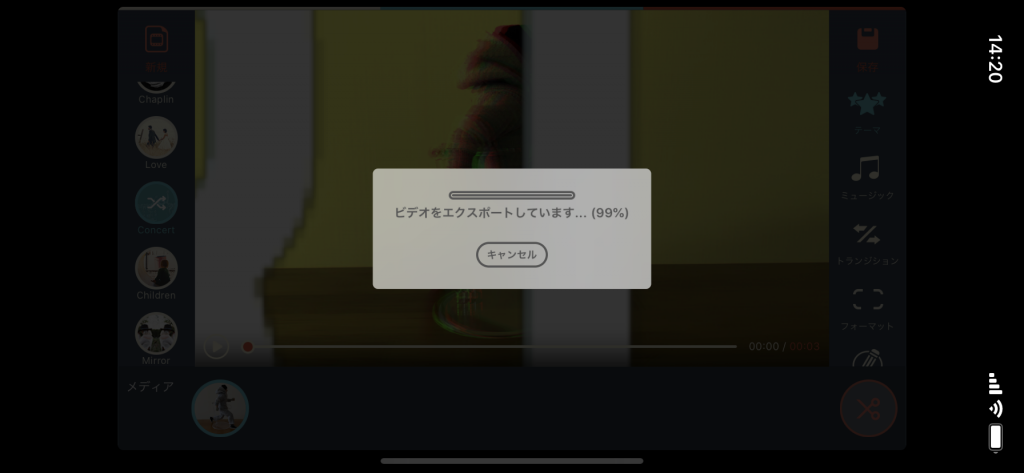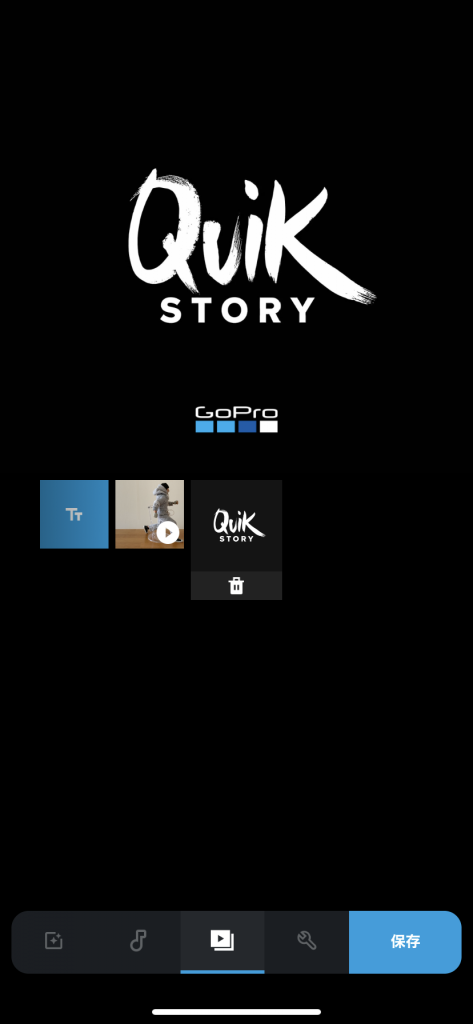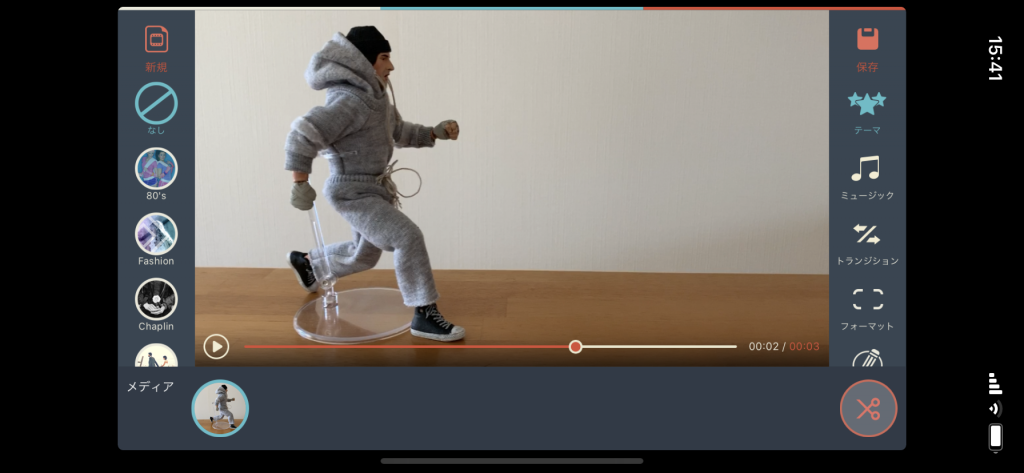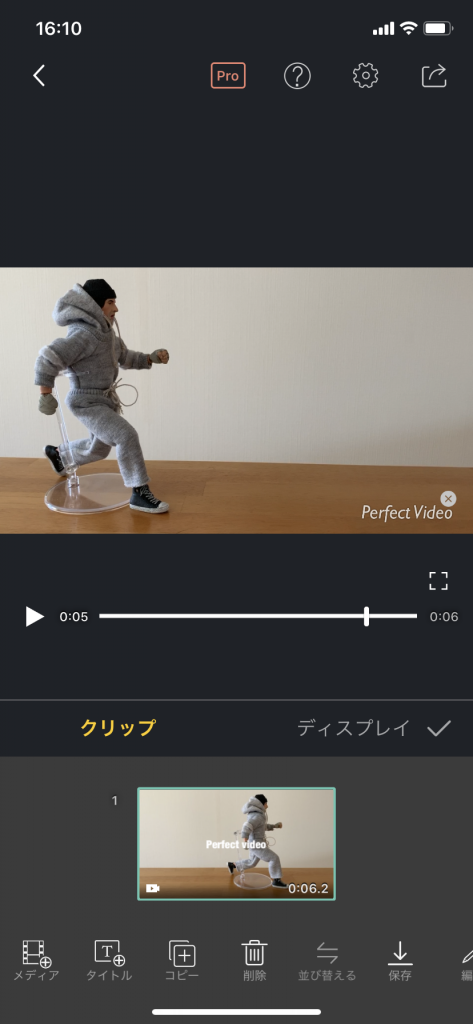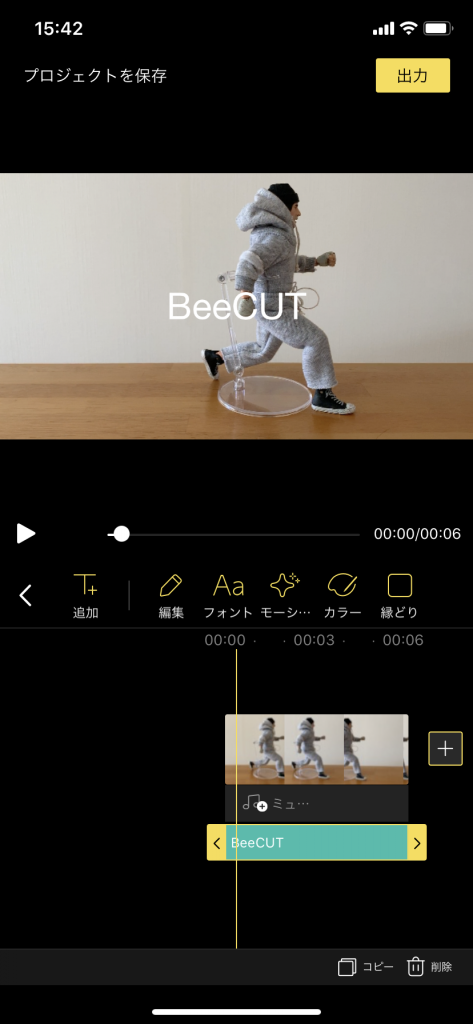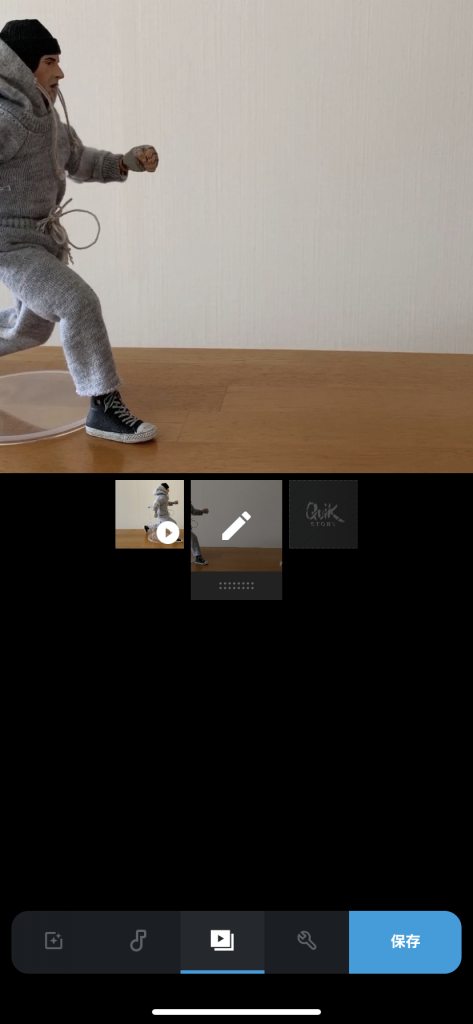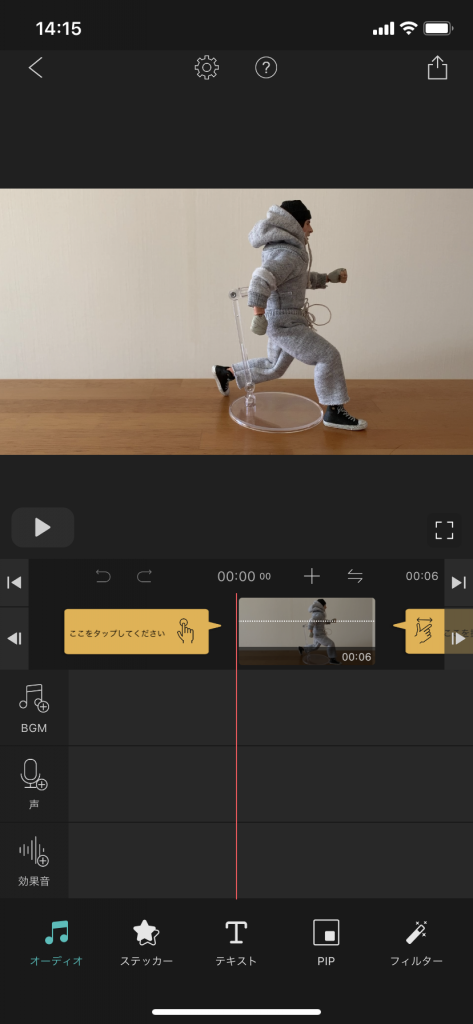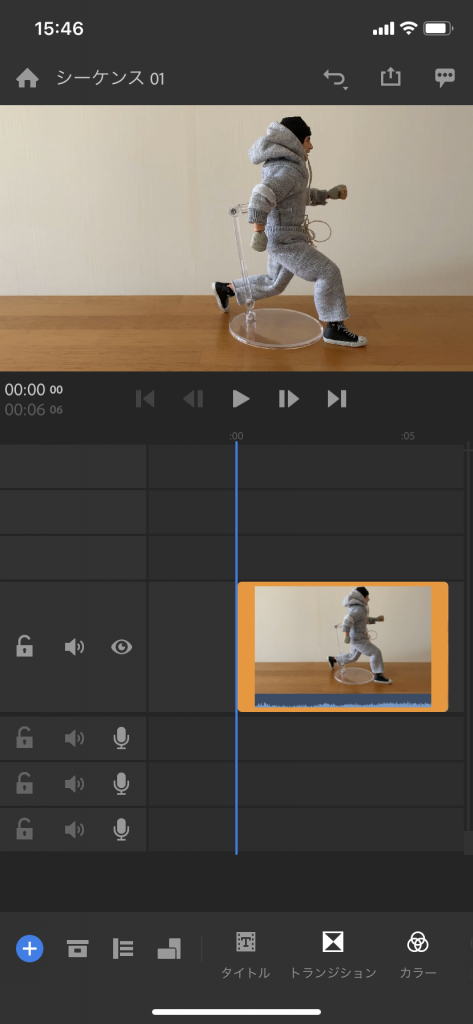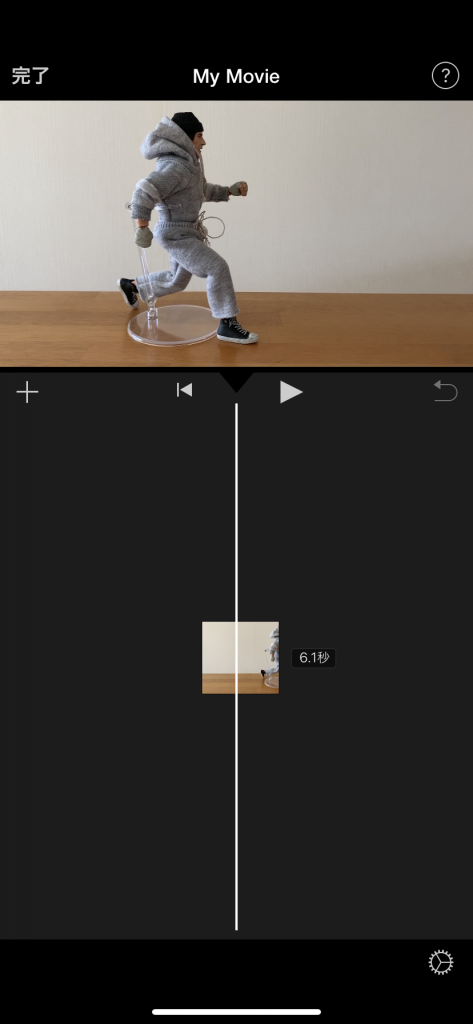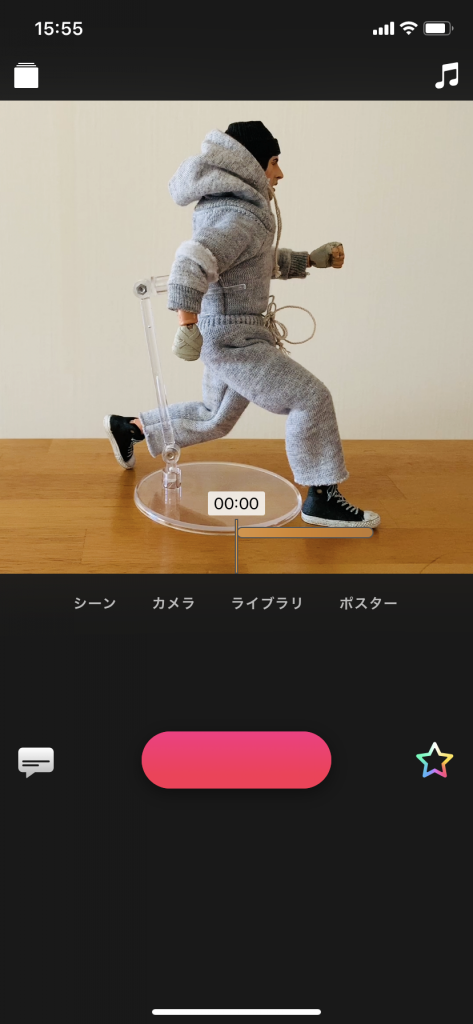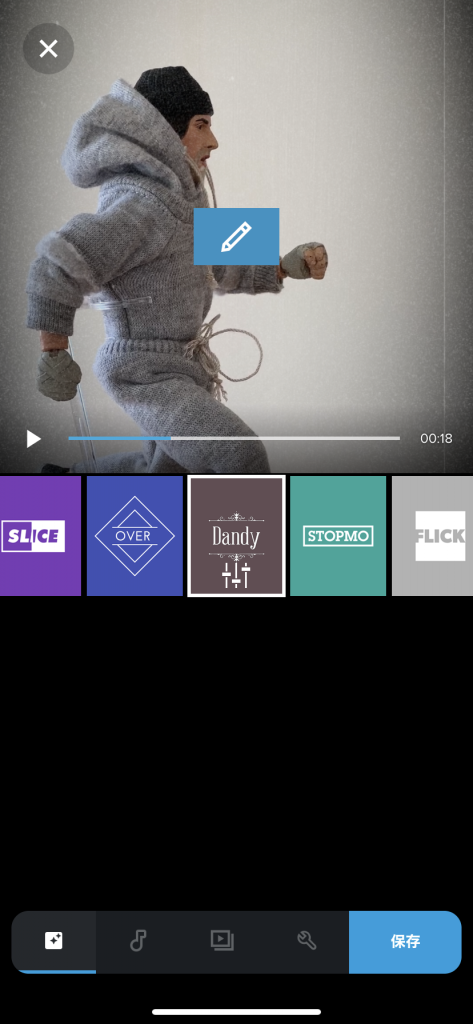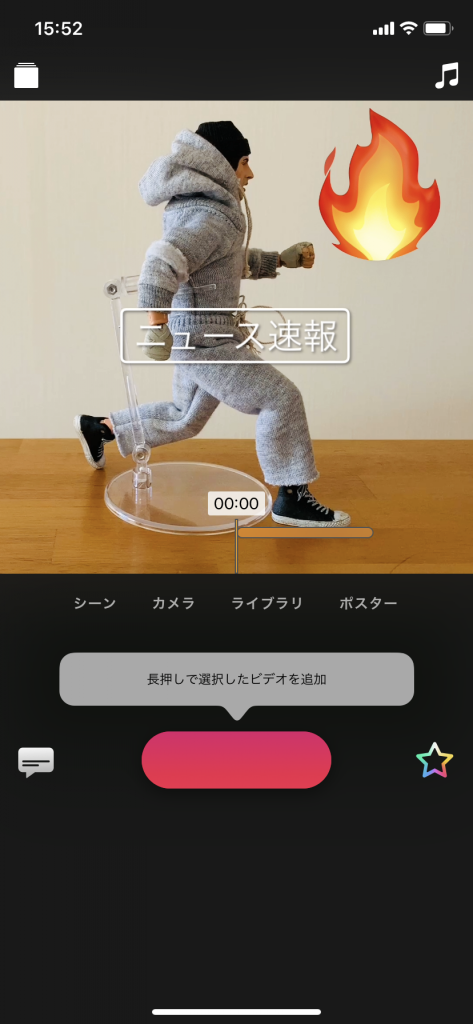今回は、「動画を作りたいけど、どこから始めたらいいかわからない」「何を撮ればいいのかわからない」という方にお送りしたいと思います。
本題に入る前に、一つの動画をご覧ください。
広島風お好み焼きを作る工程を紹介した動画です(僕は広島県の出身です)。
ちなみにこんな感じで、スマートフォンで撮っています。
この動画は特にテロップも入れず、ただ撮っただけのもの。
(※長いので、ところどころカットしています)
広島風お好み焼きを知らない人には目新しいかもしれませんし、広島県人ならば「うちと作り方が少し違う」とか、「これを入れると隠し味になるよ」などと意見が出るでしょう。
または「それはお好み焼きではない」と食ってかかられたりもします(笑)。
いずれにしても、「これが僕のお好み焼きの作り方なんだ」という主張になっている動画だと思います。
地方ルールを動画のネタに
動画制作の一番のポイントは、自分たち(企業でも製品でもサービスでも)のウリを伝えること。
とはいえ、これが意外と難しい。
そこで、僕が考える「誰にでもあるウリ」についてご紹介したいのです。
それは【地方ルール】です。
地方ルールとはつまり、その場所の文化、長い時間をかけて多くの人によって醸成されてきたもの。
その中でも特に、多くの人が知っているもの・共有できるものが、動画のネタにぴったりだと考えます。
わかりやすい例としては料理。
今の時期なら、おせちやお雑煮などはどうでしょうか。
日本中、誰もが口にするものでありながら、住む地域が違うと「え?」と言われる地方ルールが満載です。
地方ルールの<地方>の範囲はいくらでも変えられます。
個人レベルでもいい。それぞれの家庭のお味噌汁だけでもかなりの違いがあるでしょう。
指導や撮影などで、全国あちこちの学校に伺うことがありますが、毎回各地の学校のあまりの違いにびっくりするんですね。
校舎のたたずまいや校庭は、正直そんなに変わらないんです。
でも校内を歩くと、すれ違う子供たちの様子や空気感、聞こえてくるしぐさが明らかに違う。授業を受ける様子や僕らを見た時の反応などもバラバラ。
こういったことは、言葉では表現するのが難しい。とても動画向きだと思います。
企業文化もまた、<地方ルール>と言えるでしょう。
朝礼の様子、仕事を開始する前の社内の雰囲気、セミナー講師の控え室の様子、店舗の清掃の様子・・
「そんなこと」と思われるかもしれませんが、そこにはそれぞれ独特の雰囲気があります。
以前、講義前に机を拭いているセミナー講師の動画を見てすごく親しみを持ったことを覚えています。
(意図的だったとは思いますが)
それを真似して撮ってみたのがこちらのタイムラプス動画です。
撮りっぱなしでいい
こういった動画が初心者にオススメな理由は、「スマートフォンで十分で」かつ「ただの撮りっぱなしでいい」というところです。いや、雰囲気を伝えるにはむしろ、「ただの撮りっぱなしでないといけない」のかもしれません。
撮りっぱなしではなく、途中に別のカットを挿入するとどうなるでしょうか。
A:撮りっぱなし動画
B:途中にアップを挿入
Bはなんだか意図を感じる映像になってしまいますね。
雰囲気は、Aの方が伝わると思います。
(※使い方によってはBも悪いわけではありません)
「撮りっぱなし動画」の注意点は、長すぎないようにすることくらいでしょうか。
できれば数分程度の長さで収まるのがいいかなとは思います。
長くなるようなら、タイムラプスで撮影するといいでしょう。
「撮りっぱなし動画」で、みなさん独自の雰囲気を伝えてみてはいかがでしょうか。